如何打开命令提示符窗口win11 cmd调出方法
在Windows 11操作系统中,命令提示符窗口(cmd)是一个非常重要的工具,可以通过它执行各种系统命令和操作,要打开命令提示符窗口,可以通过多种方法实现。一种简单的方法是通过快捷键组合Win + X,然后选择Windows PowerShell(管理员)选项。还可以在开始菜单中搜索cmd或者在运行框中输入cmd来打开命令提示符窗口。无论哪种方法,都能快速方便地打开cmd窗口,方便用户进行系统管理和操作。
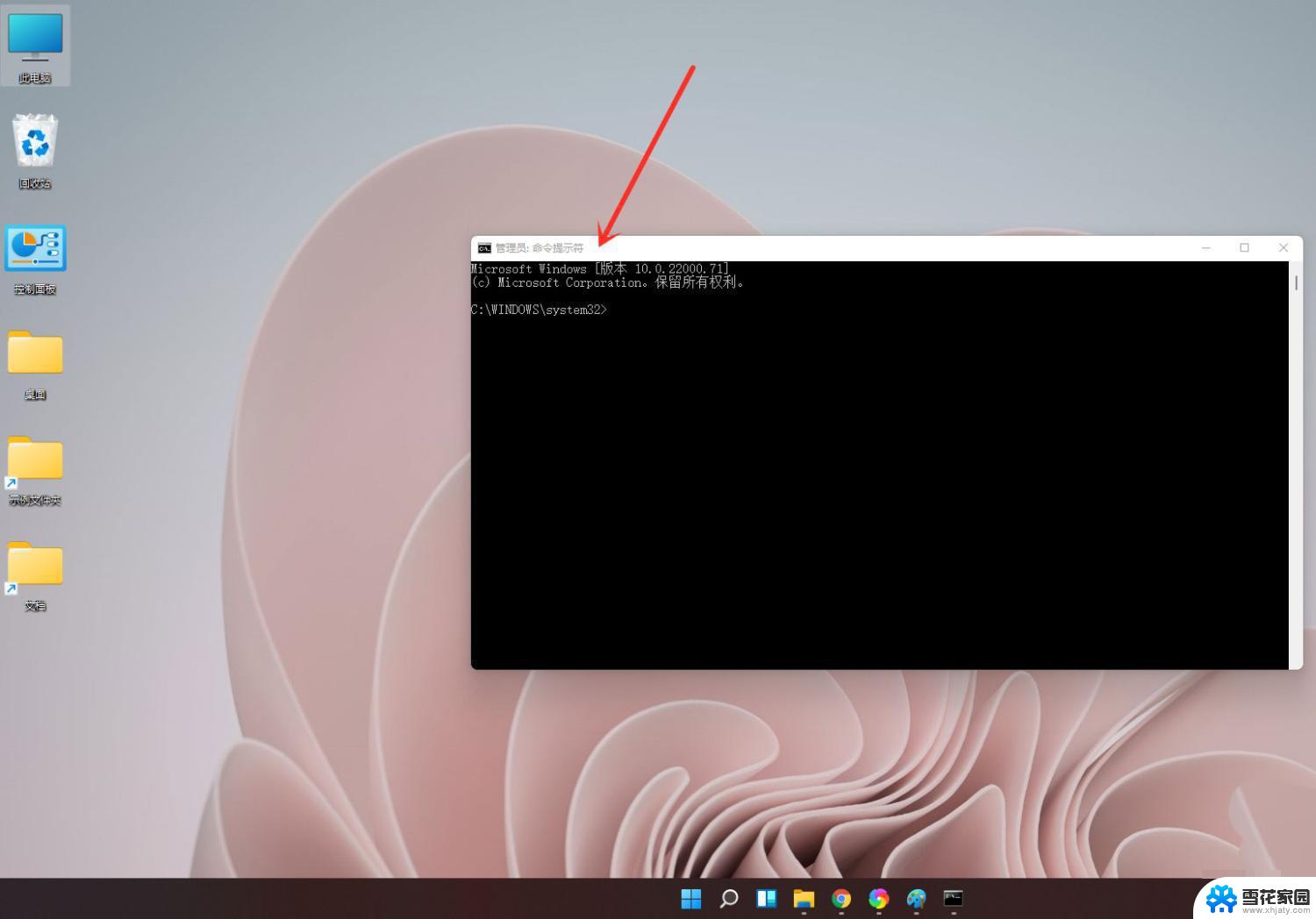
**1. 使用快捷键**
最直接且常用的方法是使用快捷键。在Windows 10及更高版本中,你可以简单地按下`Win + R`组合键打开“运行”对话框,然后输入`cmd`并按下回车键,即可快速启动命令提示符。这种方法不仅适用于cmd,还适用于打开其他程序或执行特定命令。
**2. 通过开始菜单搜索**
Windows的开始菜单提供了强大的搜索功能。你可以点击屏幕左下角的Windows徽标,然后在搜索框中输入“cmd”或“命令提示符”。随着你的输入,搜索结果将实时更新,显示与你的输入匹配的项。找到“命令提示符”后,点击它即可启动。
**3. 使用文件资源管理器地址栏**
另一个不太为人所知但同样有效的方法是通过文件资源管理器的地址栏启动cmd。首先,打开文件资源管理器(例如。通过双击“此电脑”图标),然后在地址栏中输入`cmd`(确保不是在文件路径中),随后按下回车键。这将在当前文件夹的上下文中打开命令提示符窗口,允许你直接在该位置执行命令。
**4. 创建桌面快捷方式**
如果你经常需要使用cmd,可以考虑在桌面上创建一个快捷方式。右键点击桌面空白处,选择“新建”->“快捷方式”,然后在弹出的向导中输入`%windir%\system32\cmd.exe`作为位置。完成向导后,你将得到一个指向命令提示符的快捷方式,双击它即可快速启动。
**5. 通过任务管理器**
虽然不常用,但你也可以通过任务管理器来启动cmd。按下`Ctrl + Shift + Esc`组合键打开任务管理器,然后点击“文件”->“运行新任务”。在弹出的对话框中输入`cmd`,并勾选“以管理员身份创建此任务”(如果需要的话),然后点击“确定”。
以上就是如何打开命令提示符窗口win11的全部内容,还有不清楚的用户就可以参考一下小编的步骤进行操作,希望能够对大家有所帮助。
如何打开命令提示符窗口win11 cmd调出方法相关教程
-
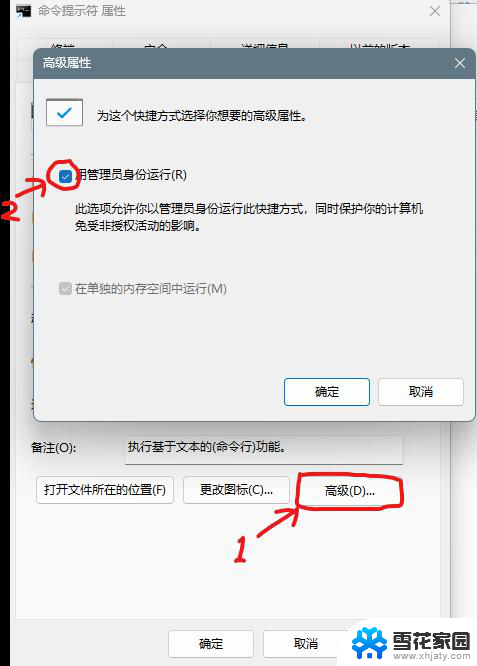 win11如何快速调出cmd Windows如何打开cmd命令提示符
win11如何快速调出cmd Windows如何打开cmd命令提示符2024-10-22
-
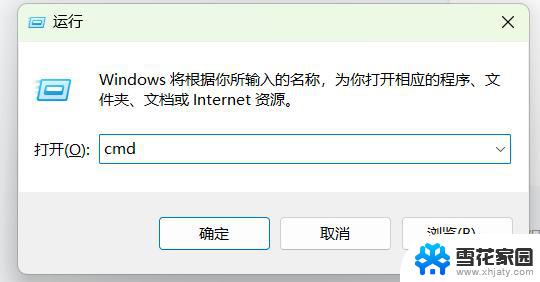 win11快捷键打开命令提示符 怎样调出计算机cmd
win11快捷键打开命令提示符 怎样调出计算机cmd2024-10-18
-
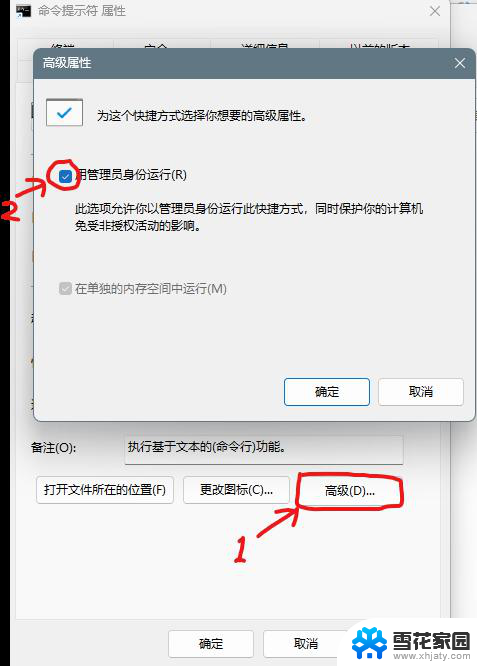 win11cmd打开程序 Windows系统如何使用cmd运行命令
win11cmd打开程序 Windows系统如何使用cmd运行命令2024-11-05
-
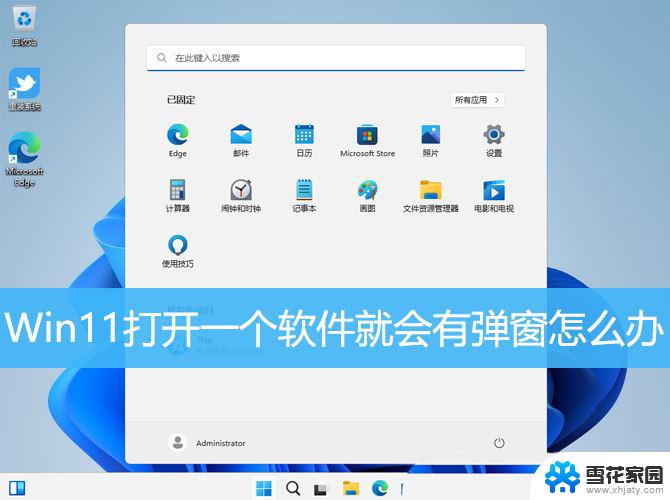 win11经常自动弹出窗口 Win11打开软件弹窗解决方法
win11经常自动弹出窗口 Win11打开软件弹窗解决方法2024-12-27
- win11打开软件总会弹出提示 Win11打开软件弹窗太多怎么办
- win11电脑预览窗口放大 电脑预览窗口大小调整方法
- win11快速切换窗口快捷键 Win11切换桌面窗口快捷键使用方法
- win11显示配置 cmd cmd窗口怎么打开
- win11任务栏图标怎么设置并排显示窗口 Win11如何设置并排显示窗口
- win11打开游戏弹出ms-gamingoverlay Win11玩游戏提示ms gamingoverlay无法关闭
- win11怎么让电脑屏幕一直亮着? 电脑屏幕常亮设置方法
- win11没有访问权限其他电脑 Win11共享文件无权限访问怎么办
- 如何改变win11地区设置 win11地区设置教程
- win11笔记本电脑调节分辨率 电脑屏幕分辨率调整
- win11原神怎么触屏 笔记本电脑触摸板功能介绍
- win11空闲磁盘重新分区 硬盘重新分区步骤
win11系统教程推荐
- 1 win11任务栏图标怎么设置并排显示窗口 Win11如何设置并排显示窗口
- 2 如何改变win11地区设置 win11地区设置教程
- 3 win11笔记本电脑调节分辨率 电脑屏幕分辨率调整
- 4 笔记本win11完全关机 Win11系统电脑怎么关机
- 5 win11安全 实时保护 关闭 win11实时保护关闭方法
- 6 win11 屏幕使用时间 win11屏幕显示时间设置教程
- 7 win10如何删除win11更新文件 如何删除win11更新文件
- 8 win11禁用触摸板啊 外星人笔记本触摸板关闭操作步骤
- 9 win11查询系统操作日志看删除 Win11错误日志查看方法
- 10 win11系统头像怎么改 win11头像更换教程